Big Sur의 전신인 macOS 12 Monterey가 WWDC 2021 컨퍼런스에서 Apple에 의해 소개되었습니다.Safari, Shortcuts 앱, 저전력 모드 및 범용 제어를 포함하여 몇 가지 주요 개선 사항이 새 버전에 추가되었습니다.
앱 개발자와 열렬한 팬이라면 Mac을 macOS 12 Monterey로 업그레이드할 때입니다.안타깝게도 macOS Monterey의 공개 릴리스는 이번 가을까지 사용할 수 없습니다.즉, macOS 12 Monterey 베타를 다운로드하고 사용해 보려면 약간의 추가 노력이 필요합니다.
목차
macOS Monterey에서 지원하는 Mac 기기 목록
현재 macOS Big Sur를 실행 중인 Mac이라도 일부 Mac은 macOS 12 업그레이드가 가능하지 않습니다.Mac이 macOS Monterey 공식에서 지원되지 않는 경우 업그레이드 프로세스가 확실히 실패합니다.공식적으로 지원되는 Mac 장치 목록은 다음과 같습니다.
- MacBook Pro(2015 이상)
- MacBook(2016 이상)
- MacBook Air(2015 이상)
- iMac(2015 이상)
- Mac Mini(2014 이상)
- Mac Pro(2013 이상)
오른쪽 상단의 Apple 로고를 클릭하면 About This Mac에서 Mac 모델명을 확인할 수 있습니다.
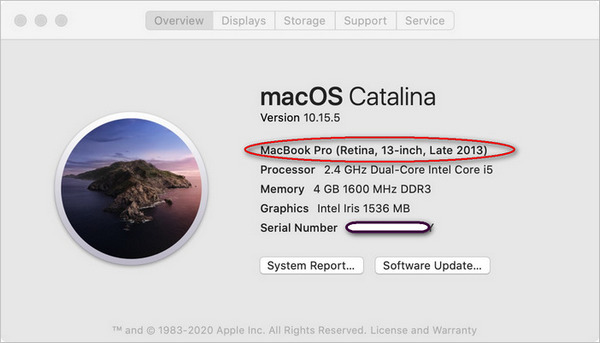
[업데이트됨] macOS 12 Monterey Beta를 다운로드하는 쉬운 방법
최근 Apple 베타 소프트웨어 프로그램에 등록하지 않고도 macOS 12 베타를 다운로드할 수 있는 MDS라는 새로운 앱을 발견했습니다.단계는 훨씬 적고 간단합니다.그래서 우리는 이 게시물을 업데이트하고 이 메서드를 다양한 웹사이트에서 볼 수 있는 일반적인 메서드 앞으로 이동합니다.
Twocanoes 소프트웨어에서 MDS 앱을 다운로드하십시오.MDS dmg 파일의 압축을 풀고 애플리케이션 아이콘을 애플리케이션 폴더로 드래그합니다.그런 다음 Launchpad에서 이 앱을 엽니다.
이제 MDS 앱의 사이드바를 살펴보고 macOS 메뉴 다운로드를 클릭합니다.그런 다음 Catalog 탭 옆에 있는 DeveloperSeed를 선택합니다.잠시 기다리면 베타를 포함한 모든 macOS 릴리스가 화면에 표시됩니다.
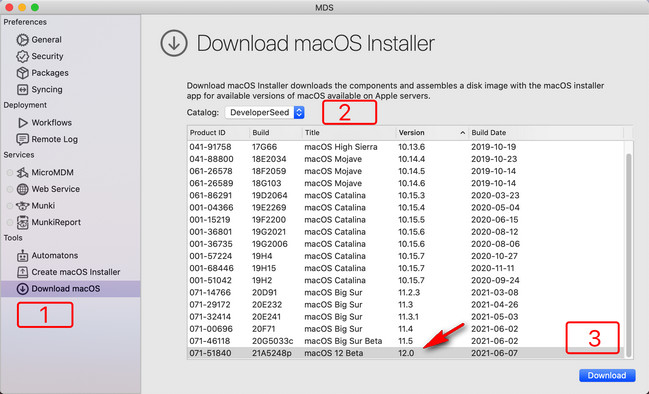
창을 아래로 스크롤하고 목록에서 macOS 12 베타를 선택합니다.마지막으로 다운로드 버튼을 클릭하고 파일을 저장할 위치를 선택합니다.그런 다음 다운로드 프로세스가 시작되고 작업이 완료될 때까지 기다려야 합니다.
이 방법은 아래 섹션에서 공유할 방법보다 훨씬 쉽습니다.그러나 MDS가 도움이 되지 않으면 대신 다음 방법을 시도하십시오. 이 방법은 100% 작동합니다.
macOS Monterey 공개 베타를 다운로드하는 공식 방법
1단계: Mac 백업
베타 소프트웨어는 불안정하며 잠재적인 버그 및 오류가 있을 수 있습니다.그리고 업그레이드 프로세스 중에 데이터를 위험에 빠뜨릴 이유가 없습니다.따라서 Mac에서 중요한 데이터를 전체 백업하는 것이 매우 중요합니다.Mac 데이터 백업 소프트웨어(예: 스톡 Time Machine)를 사용하여 이 작업을 완료하거나 수동으로 데이터를 외부 장치에 복사할 수 있습니다.
2단계: Apple 베타 소프트웨어 프로그램 등록
macOS 소프트웨어의 공개 베타를 받으려면 먼저 Mac을 Apple 베타 소프트웨어 프로그램에 등록해야 합니다. 그러면 새 버전이 출시될 때 Mac에 베타 릴리스가 푸시됩니다.
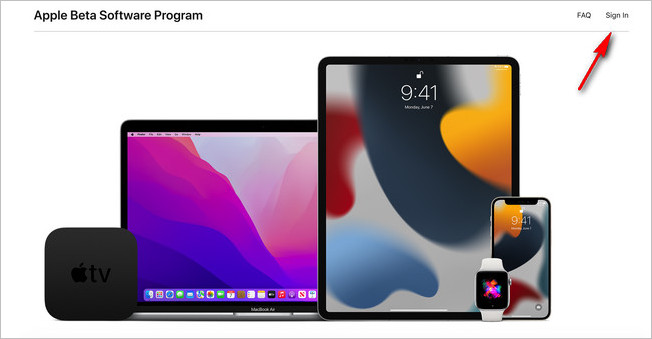
Apple 베타 소프트웨어 프로그램 페이지(https://beta.apple.com/sp/betaprogram/)로 이동하여 Apple ID로 로그인하십시오.나중에 가이드 페이지로 리디렉션됩니다.이제 상단 메뉴에서 장치 등록 탭을 클릭합니다.
3단계: macOS 베타 액세스 유틸리티 앱 설치
등록 페이지에서 콘텐츠를 아래로 스크롤하고 macOS 공개 베타 액세스 유틸리티를 다운로드합니다.
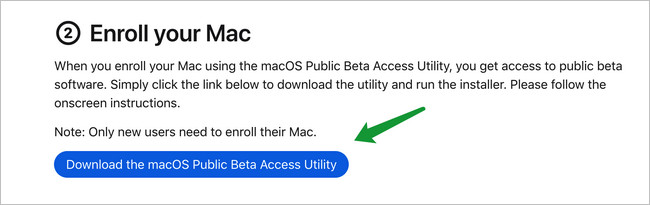
dmg 파일을 두 번 클릭하고 지침에 따라 이 유틸리티를 Mac에 설치합니다.설치 프로세스가 완료되면 소프트웨어 업데이트 앱이 자동으로 로드됩니다.그런 다음 최신 macOS 업데이트를 찾아서 나열합니다.
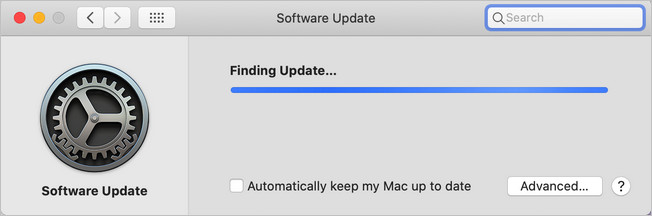
4단계: macOS Monterey 다운로드 및
Mac이 macOS 12의 공식 지원 목록에 있는 경우 macOS Monterey 업그레이드 옵션이 표시됩니다.지금 업그레이드 버튼을 클릭하여 Apple Server에서 macOS Monterey 다운로드를 시작하십시오.
4단계: Mac을 macOS Monterey로 업그레이드
다운로드 프로세스가 완료되면 Application 폴더에 macOS Monterey Beta 설치 앱이 있습니다.앱 이름을 클릭하여 Mac에 macOS 12 설치를 시작하십시오.시간이 좀 걸립니다.기다려주십시오.
gibMacOS(Windows 및 Mac)를 통해 macOS Monterey 다운로드
gibMacOS는 Apple 서버에서 macOS 이미지를 다운로드하기 위한 Python 기반 스크립트입니다.네 가지 macOS 다운로드 도구를 하나로 결합한 올인원 패키지입니다.현재 사용자가 유료 Apple 개발자 계정을 갖도록 하는 Apple 베타 소프트웨어 프로그램에 등록하지 않고 macOS를 다운로드하는 가장 인기 있는 방법 중 하나입니다.위의 두 가지 방법과 달리 gibMacOS는 Windows PC뿐만 아니라 Mac에서도 macOS 앱을 다운로드하는 데 사용할 수 있습니다.
gibMacOS로 macOS 설치 이미지를 다운로드하려면 먼저 GitHub 프로젝트에서 다운로드해야 합니다.컴퓨터에 GitHub 앱이 있는 경우 이 명령을 사용하여 로컬 컴퓨터에 복제하십시오.
https://github.com/corpnewt/gibMacOS.git
다음으로 다운로드한 zip 아카이브에서 콘텐츠를 추출하면 폴더(gibMacOS-master)가 생성됩니다.이제 gibMacOS.command 파일을 두 번 클릭하여 터미널 앱에서 이 무료 유틸리티를 실행하십시오.약 30분 후 gitMacOS 앱이 첫 화면에 모든 macOS 제품을 표시합니다.그러나 공개 릴리스 제품만 사용할 수 있습니다.
고객 또는 베타 macOS를 다운로드하려면 하단에 \’c\’를 입력하고 다음 창에 \’4\’를 입력하여 공개 베타에서 macOS 제품을 다운로드하여 다른 카탈로그로 전환해야 합니다.
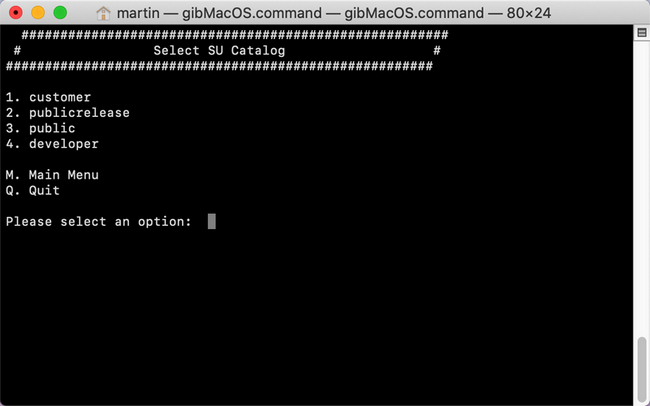
현재 macOS Monterey를 다운로드할 수 있습니다(첨부된 스크린샷 참조).간단히 \’2\’를 입력하여 macOS Monterey 베타를 다운로드합니다.
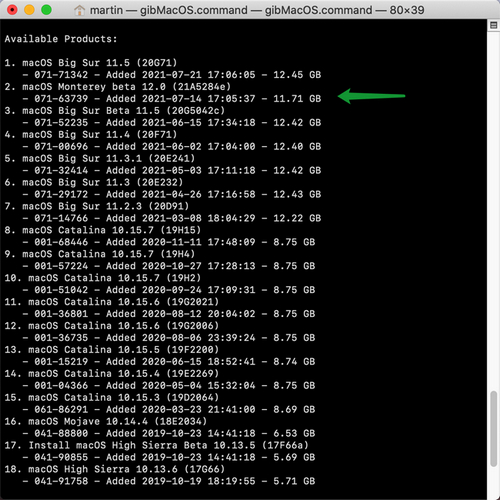
다운로드 프로세스가 완료될 때까지 기다리십시오!파일이 상당히 크기 때문에 이 작업은 시간이 걸릴 것입니다.다운로드한 macOS는 macOS 다운로드 폴더에 저장됩니다.
요약
과거 경험을 바탕으로 macOS Beta에 문제와 버그가 있을 것입니다.새로운 것을 테스트하는 것은 좋지만 중요한 직원이 많은 Mac에서 macOS Monterey를 사용하는 것은 좋은 생각이 아닙니다.우리는 이미 NordVPN, Steam과 같은 일부 앱이 macOS 12 베타에서 작동하지 않는다는 불만을 많이 받았습니다.

